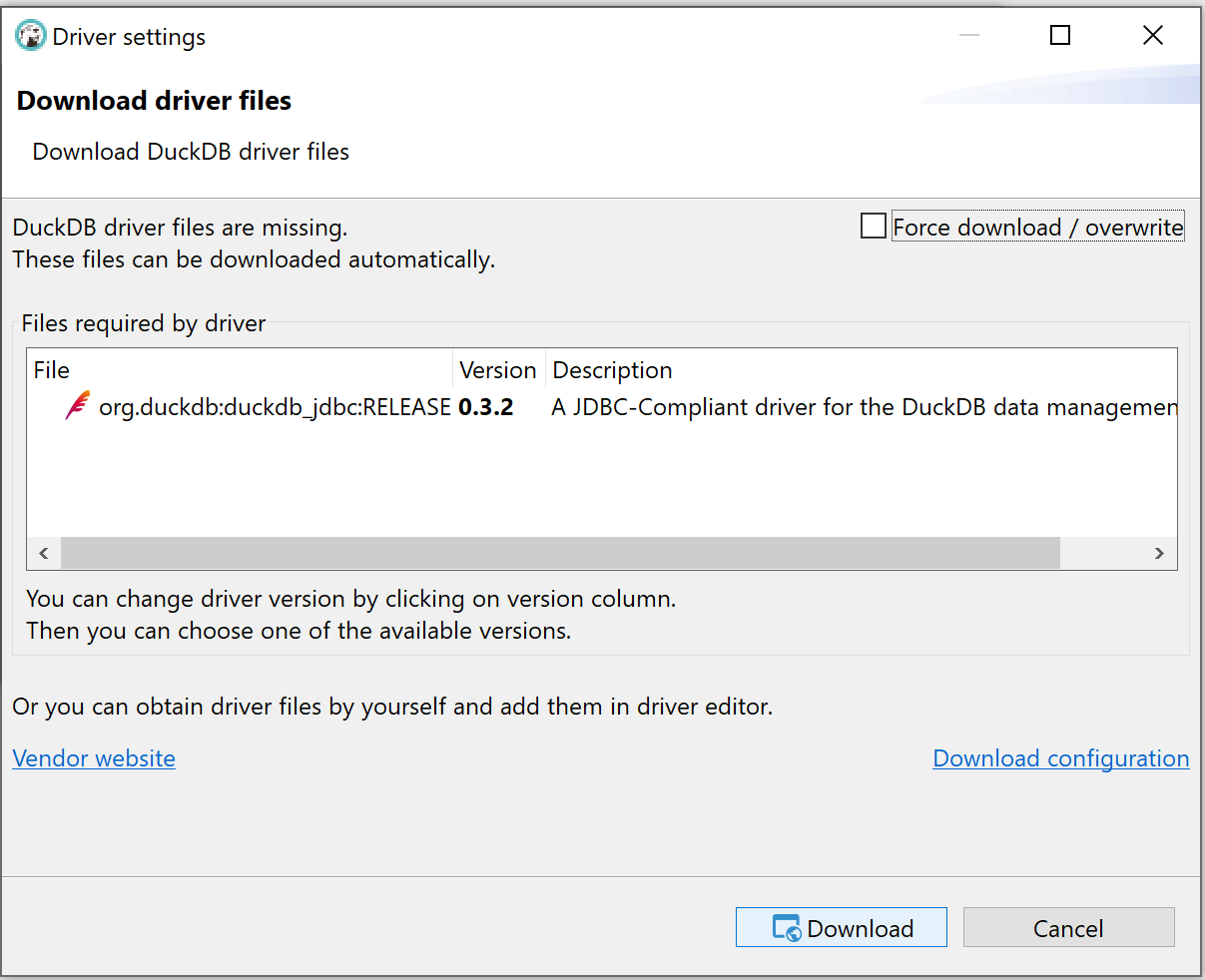- 安装
- 文档
- 入门
- 连接
- 数据导入
- 客户端 API
- 概览
- ADBC
- C
- C++
- CLI
- Dart
- Go
- Java (JDBC)
- Julia
- Node.js (已弃用)
- Node.js (Neo)
- ODBC
- PHP
- Python
- R
- Rust
- Swift
- Wasm
- SQL
- 介绍
- 语句
- 概览
- ANALYZE
- ALTER TABLE
- ALTER VIEW
- ATTACH 和 DETACH
- CALL
- CHECKPOINT
- COMMENT ON
- COPY
- CREATE INDEX
- CREATE MACRO
- CREATE SCHEMA
- CREATE SECRET
- CREATE SEQUENCE
- CREATE TABLE
- CREATE VIEW
- CREATE TYPE
- DELETE
- DESCRIBE
- DROP
- EXPORT 和 IMPORT DATABASE
- INSERT
- LOAD / INSTALL
- PIVOT
- 性能分析
- SELECT
- SET / RESET
- SET VARIABLE
- SUMMARIZE
- 事务管理
- UNPIVOT
- UPDATE
- USE
- VACUUM
- 查询语法
- SELECT
- FROM 和 JOIN
- WHERE
- GROUP BY
- GROUPING SETS
- HAVING
- ORDER BY
- LIMIT 和 OFFSET
- SAMPLE
- 展开嵌套
- WITH
- WINDOW
- QUALIFY
- VALUES
- FILTER
- 集合操作
- 预处理语句
- 数据类型
- 表达式
- 函数
- 概览
- 聚合函数
- 数组函数
- 位字符串函数
- Blob 函数
- 日期格式化函数
- 日期函数
- 日期部分函数
- 枚举函数
- 间隔函数
- Lambda 函数
- 列表函数
- 映射函数
- 嵌套函数
- 数值函数
- 模式匹配
- 正则表达式
- 结构体函数
- 文本函数
- 时间函数
- 时间戳函数
- 带时区时间戳函数
- 联合函数
- 实用函数
- 窗口函数
- 约束
- 索引
- 元查询
- DuckDB 的 SQL 方言
- 示例
- 配置
- 扩展
- 核心扩展
- 概览
- 自动补全
- Avro
- AWS
- Azure
- Delta
- DuckLake
- 编码
- Excel
- 全文搜索
- httpfs (HTTP 和 S3)
- Iceberg
- ICU
- inet
- jemalloc
- MySQL
- PostgreSQL
- 空间
- SQLite
- TPC-DS
- TPC-H
- UI
- VSS
- 指南
- 概览
- 数据查看器
- 数据库集成
- 文件格式
- 概览
- CSV 导入
- CSV 导出
- 直接读取文件
- Excel 导入
- Excel 导出
- JSON 导入
- JSON 导出
- Parquet 导入
- Parquet 导出
- 查询 Parquet 文件
- 使用 file: 协议访问文件
- 网络和云存储
- 概览
- HTTP Parquet 导入
- S3 Parquet 导入
- S3 Parquet 导出
- S3 Iceberg 导入
- S3 Express One
- GCS 导入
- Cloudflare R2 导入
- 通过 HTTPS / S3 使用 DuckDB
- Fastly 对象存储导入
- 元查询
- ODBC
- 性能
- Python
- 安装
- 执行 SQL
- Jupyter Notebooks
- marimo Notebooks
- Pandas 上的 SQL
- 从 Pandas 导入
- 导出到 Pandas
- 从 Numpy 导入
- 导出到 Numpy
- Arrow 上的 SQL
- 从 Arrow 导入
- 导出到 Arrow
- Pandas 上的关系型 API
- 多个 Python 线程
- 与 Ibis 集成
- 与 Polars 集成
- 使用 fsspec 文件系统
- SQL 编辑器
- SQL 功能
- 代码片段
- 故障排除
- 术语表
- 离线浏览
- 操作手册
- 开发
- 内部结构
- 为什么选择 DuckDB
- 行为准则
- 发布日历
- 路线图
- 站点地图
- 在线演示
DBeaver 是一个强大且流行的桌面 SQL 编辑器和集成开发环境(IDE)。它提供开源版和企业版。DBeaver 有助于直观地检查 DuckDB 中可用的表,并快速构建复杂的查询。DuckDB 的 JDBC 连接器 允许 DBeaver 查询 DuckDB 文件,并进而查询 DuckDB 可以访问的任何其他文件(例如 Parquet 文件)。
安装 DBeaver
-
请通过其下载页面上的下载链接和说明安装 DBeaver。
-
打开 DBeaver 并创建新连接。您可以点击“新建数据库连接”按钮,或在菜单栏中选择“数据库”>“新建数据库连接”。


-
搜索 DuckDB,选择它,然后点击“下一步”。
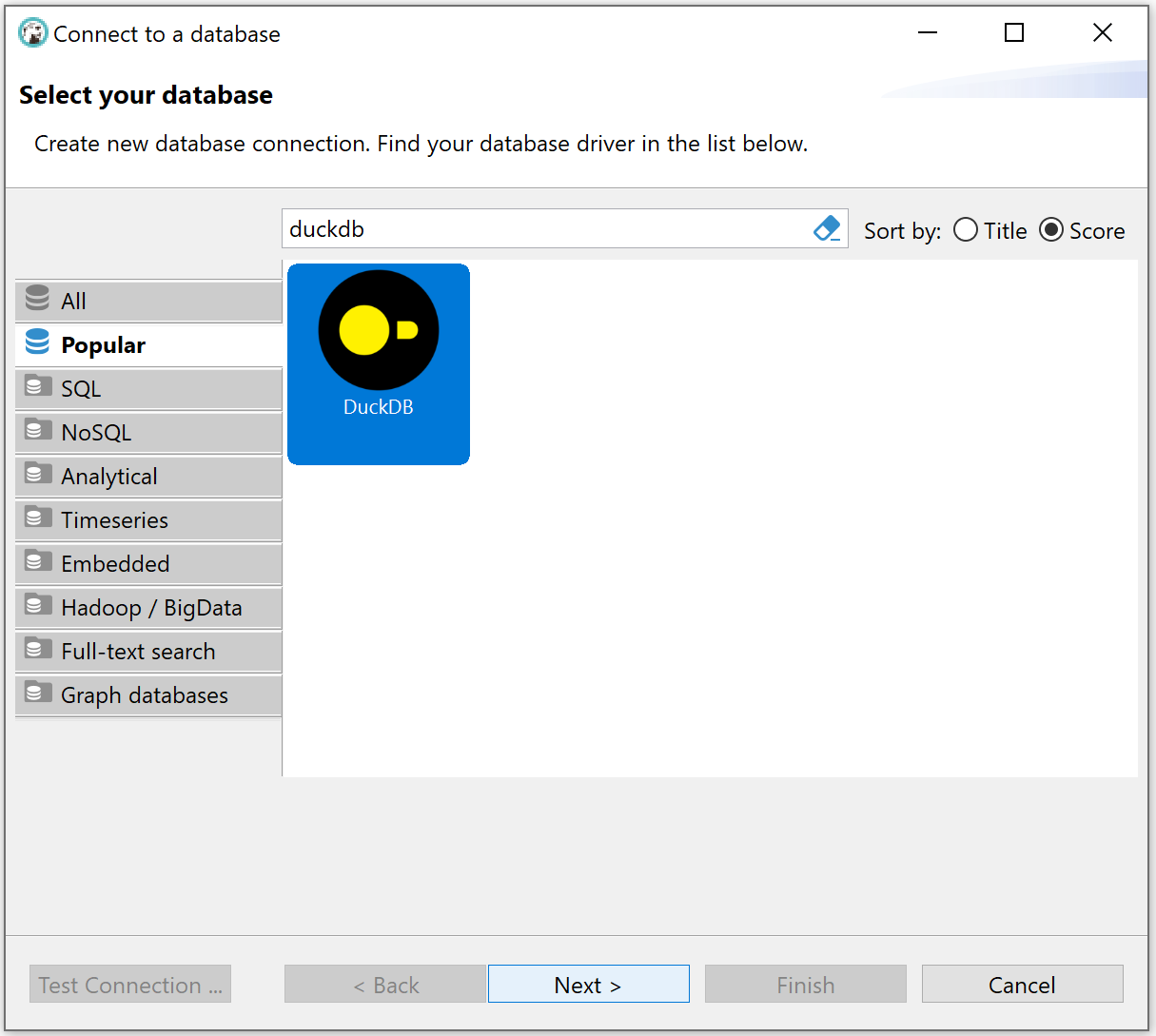
-
输入或浏览到您希望查询的 DuckDB 数据库文件路径。要使用内存中的 DuckDB(主要用于查询 Parquet 文件或进行测试),请将路径输入为
:memory:。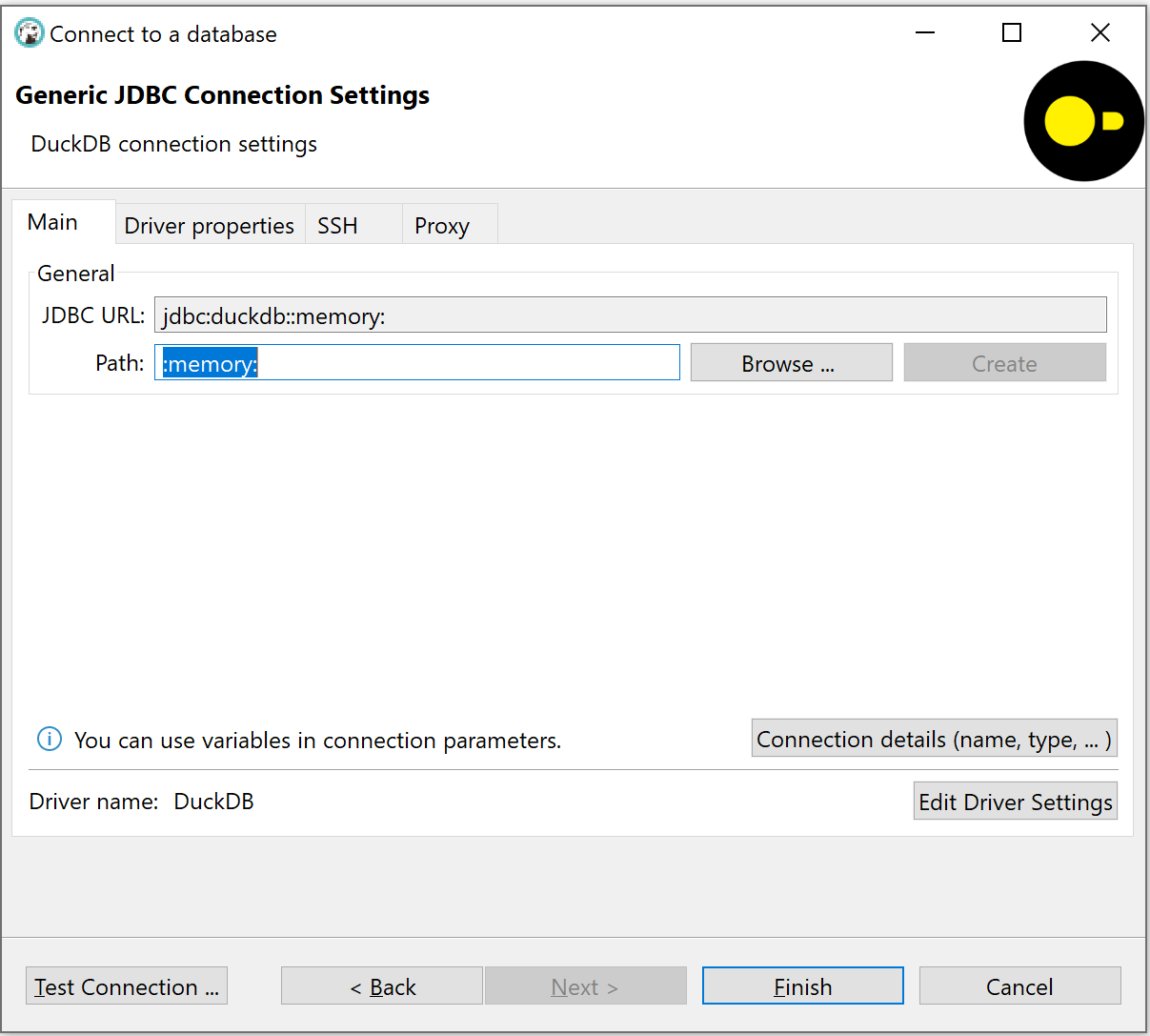
-
点击“测试连接”。这将提示您安装 DuckDB JDBC 驱动程序。如果未出现提示,请参阅下面的备选驱动程序安装说明。
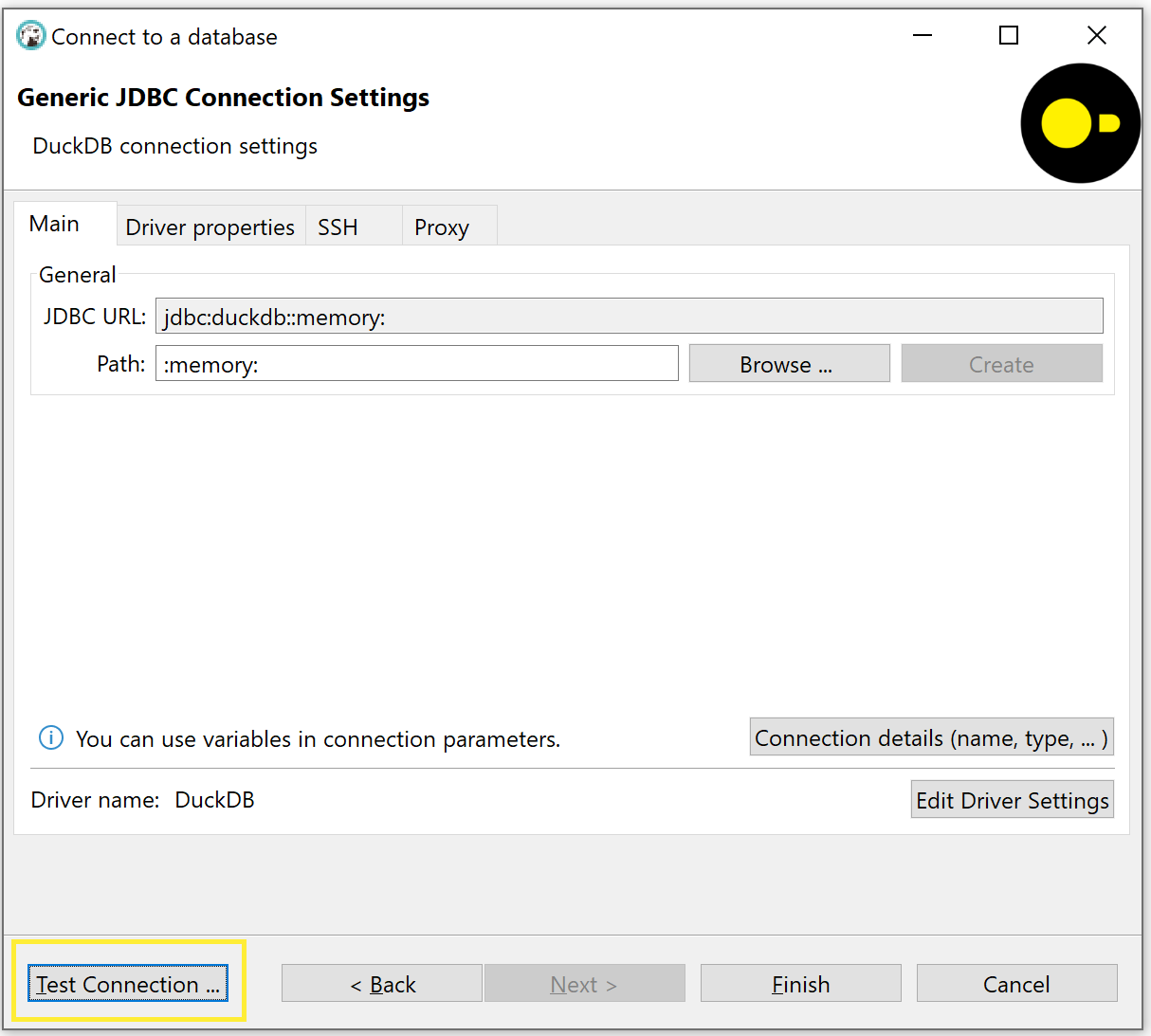
- 点击“下载”从 Maven 下载 DuckDB 的 JDBC 驱动程序。下载完成后,点击“确定”,然后点击“完成”。
- 注意:如果您在公司环境或防火墙后面,在点击下载之前,请点击“下载配置”链接以配置您的代理设置。
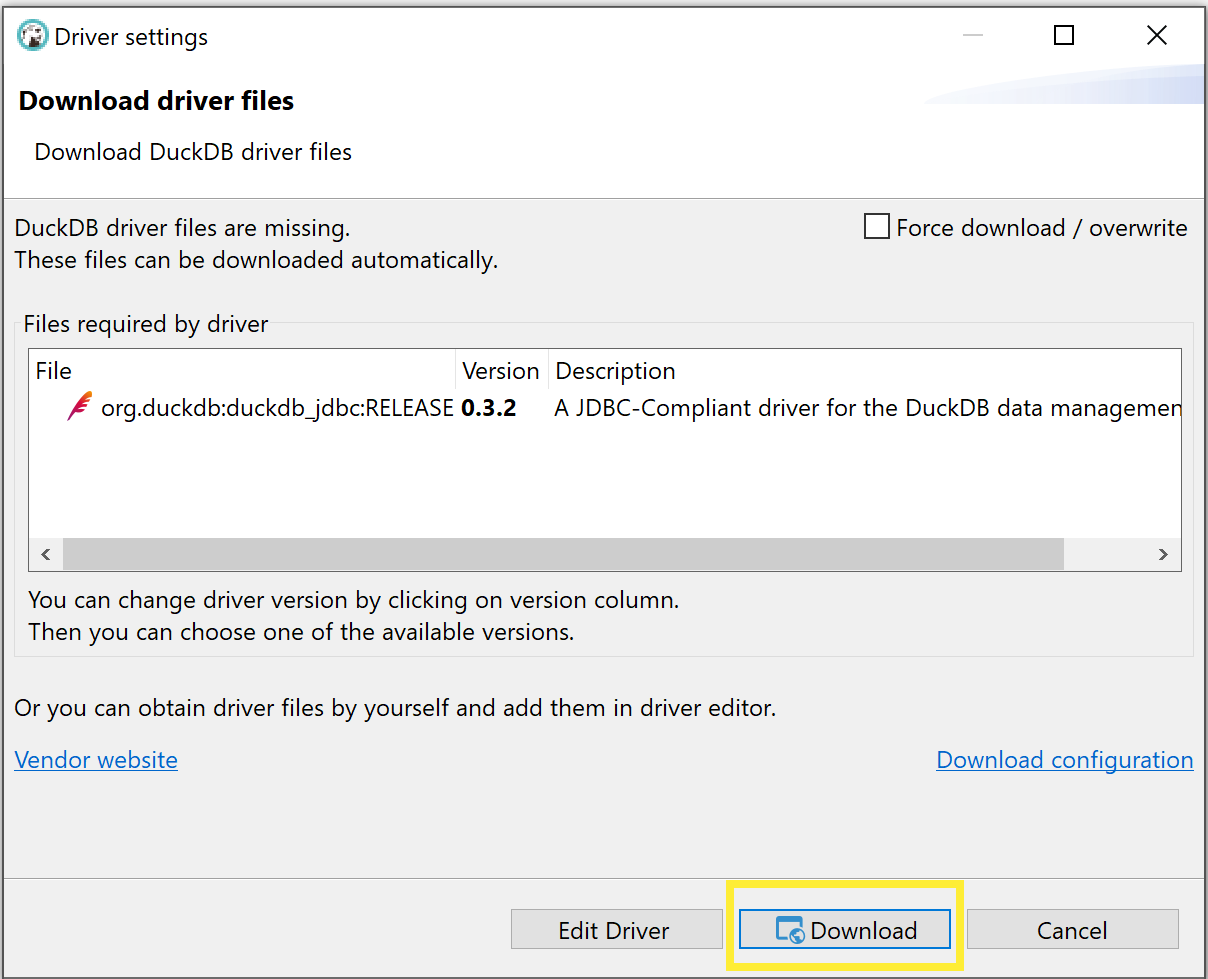
-
现在,您应该能在左侧的“数据库导航器”窗格中看到与您的 DuckDB 数据库的连接。展开它以查看数据库中的表和视图。右键点击该连接并创建一个新的 SQL 脚本。
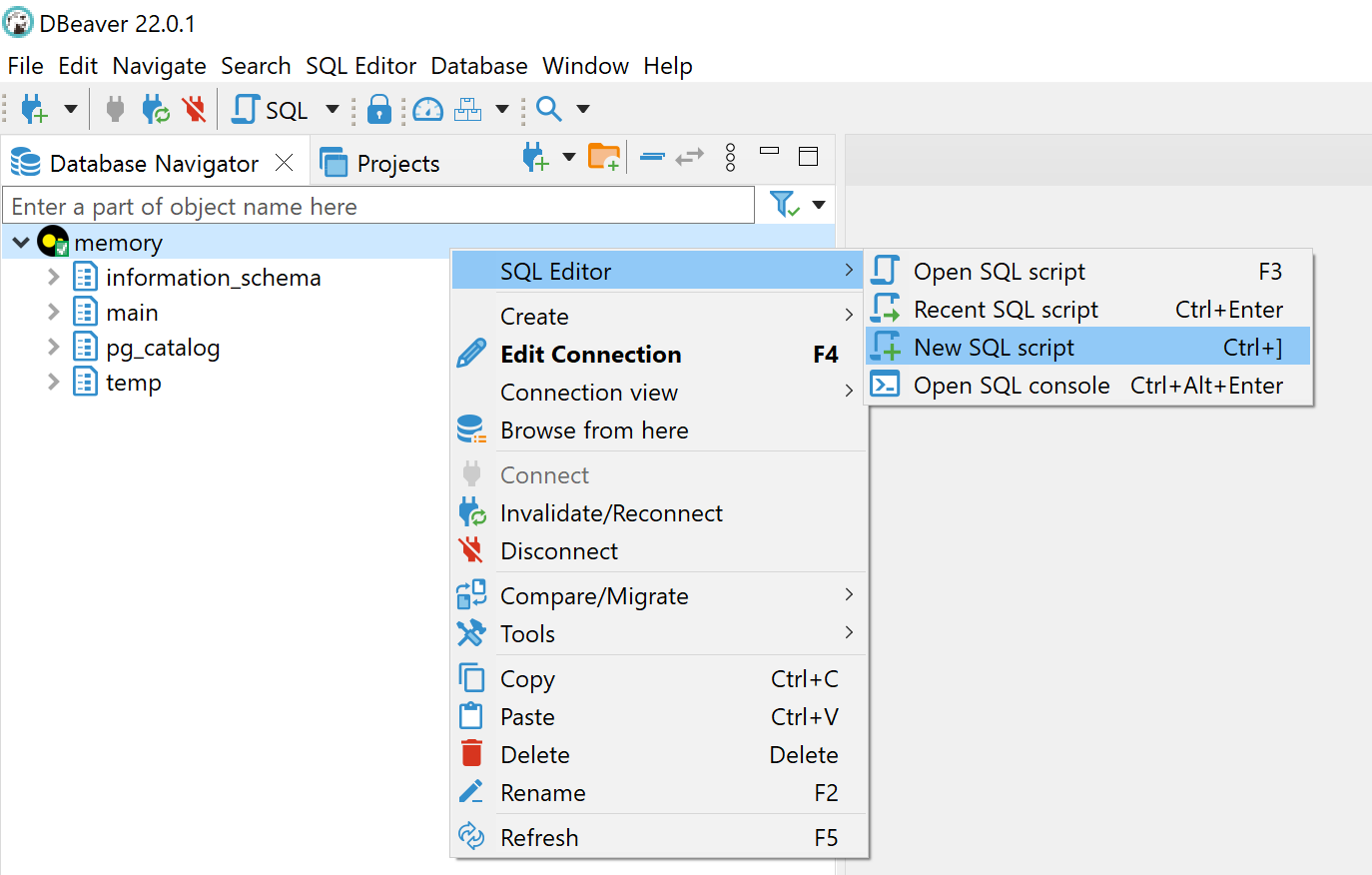
-
编写一些 SQL,然后点击“执行”按钮。
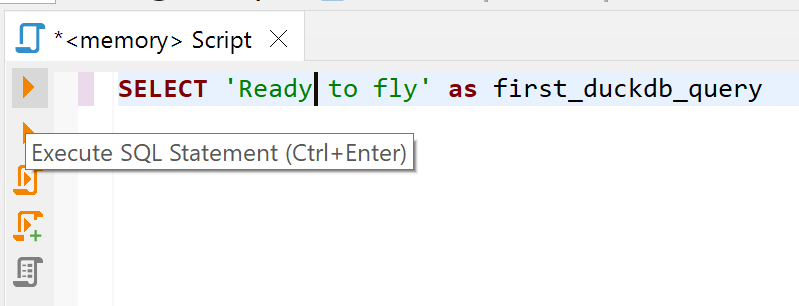
-
现在您已准备好与 DuckDB 和 DBeaver 一起飞翔!
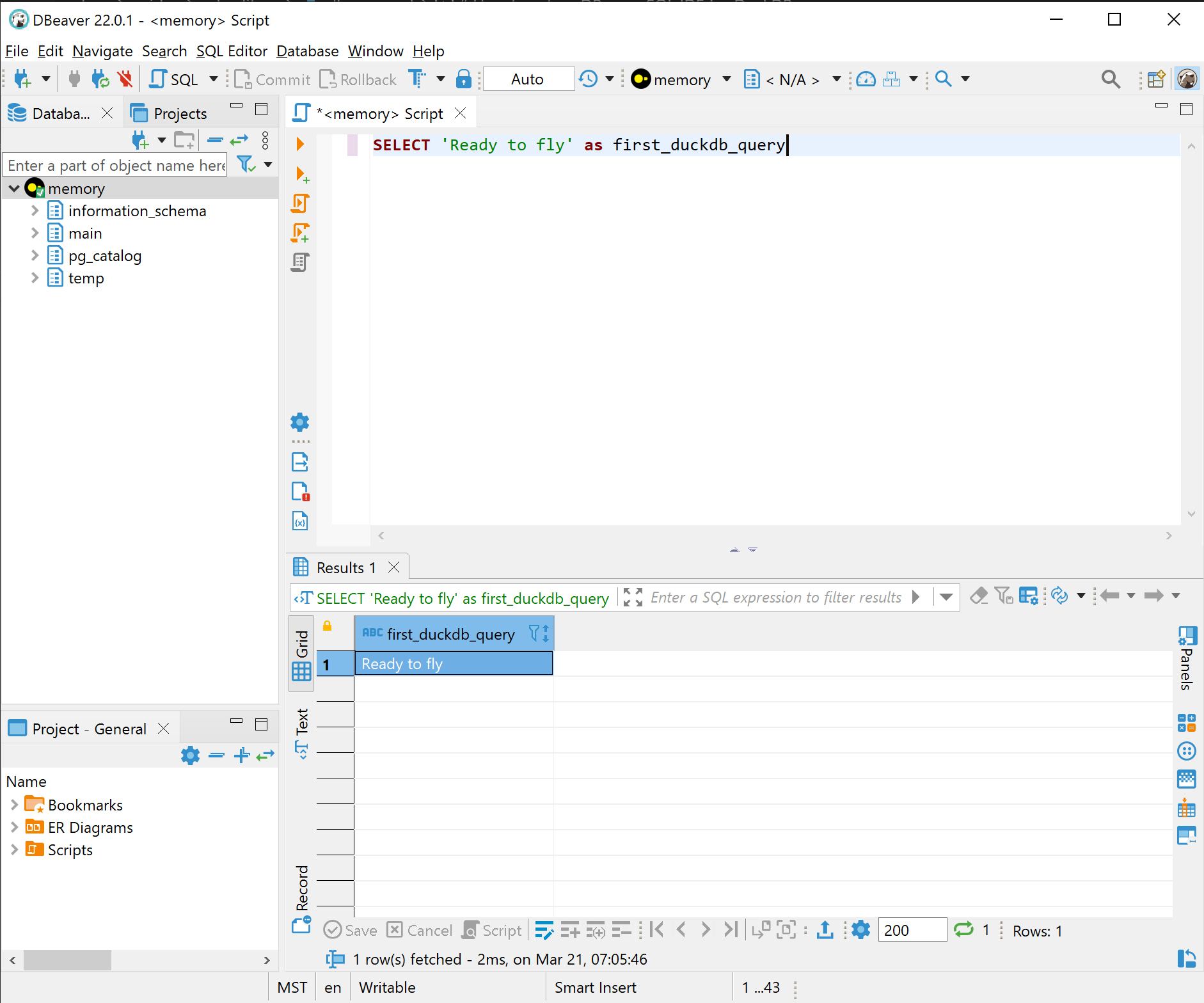
备选驱动程序安装
-
如果在测试连接时未提示安装 DuckDB 驱动程序,请返回“连接到数据库”对话框,然后点击“编辑驱动程序设置”。
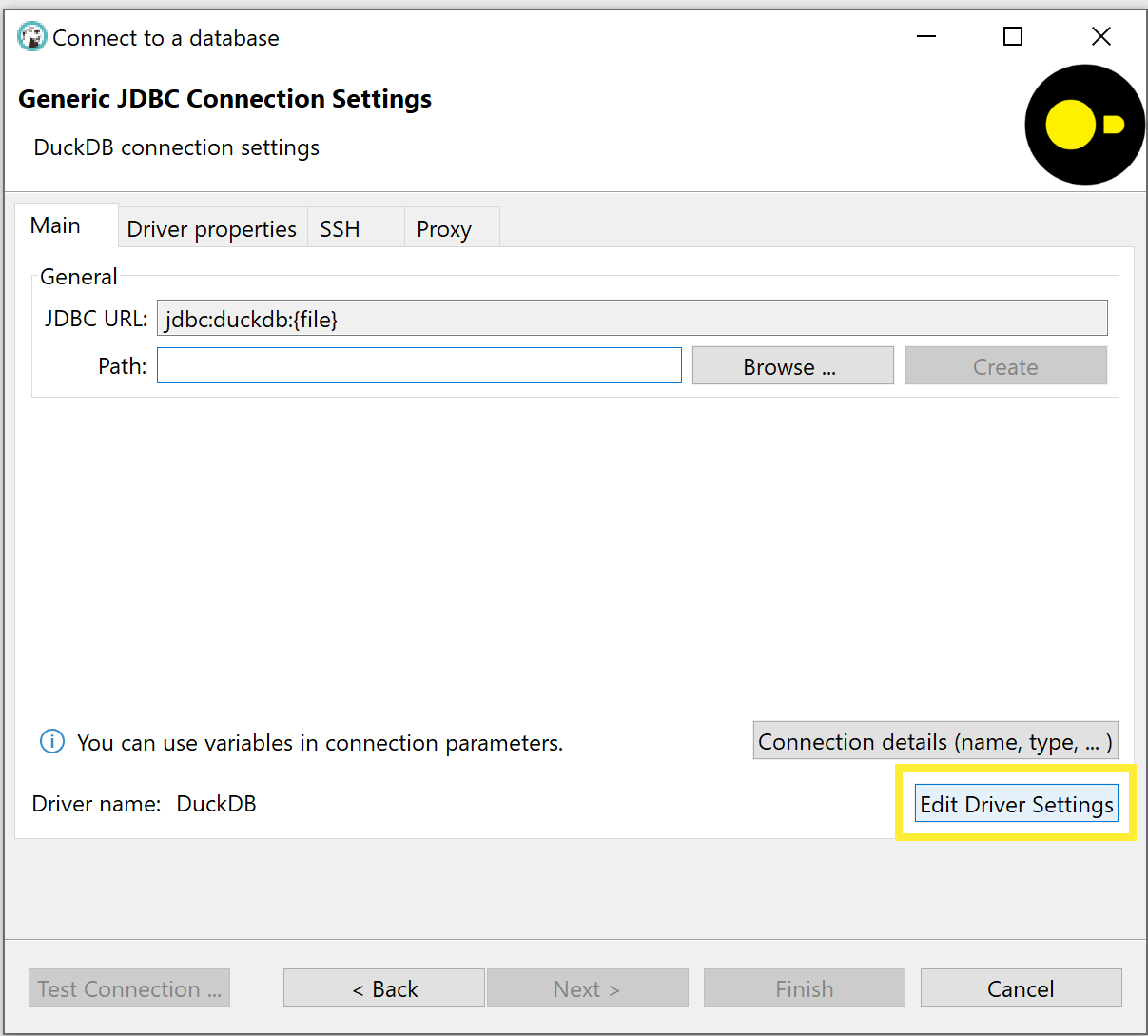
-
(备选方法)您也可以返回 DBeaver 主窗口,点击菜单栏中的“数据库”>“驱动管理器”来访问驱动程序设置菜单。然后选择 DuckDB,再点击“编辑”。
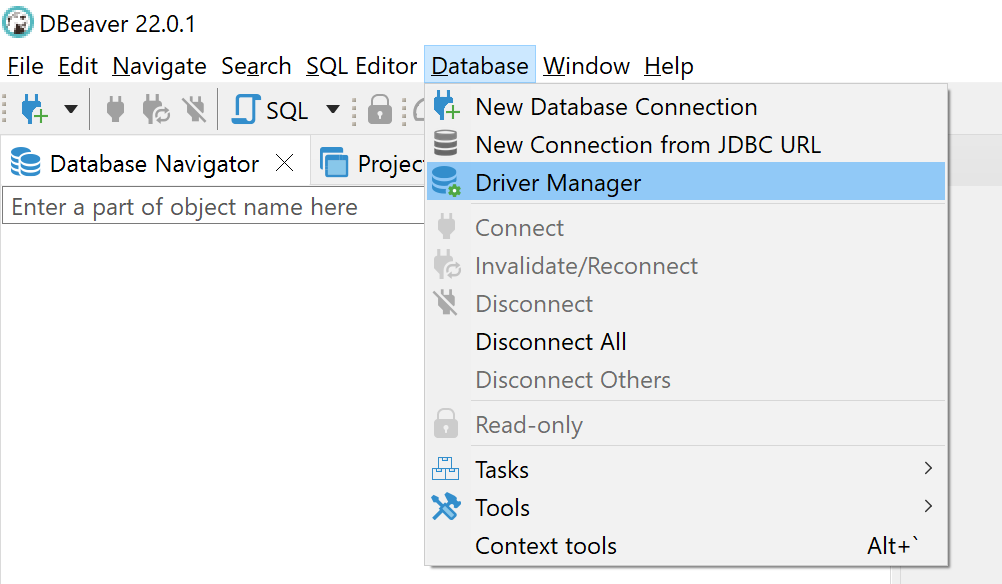
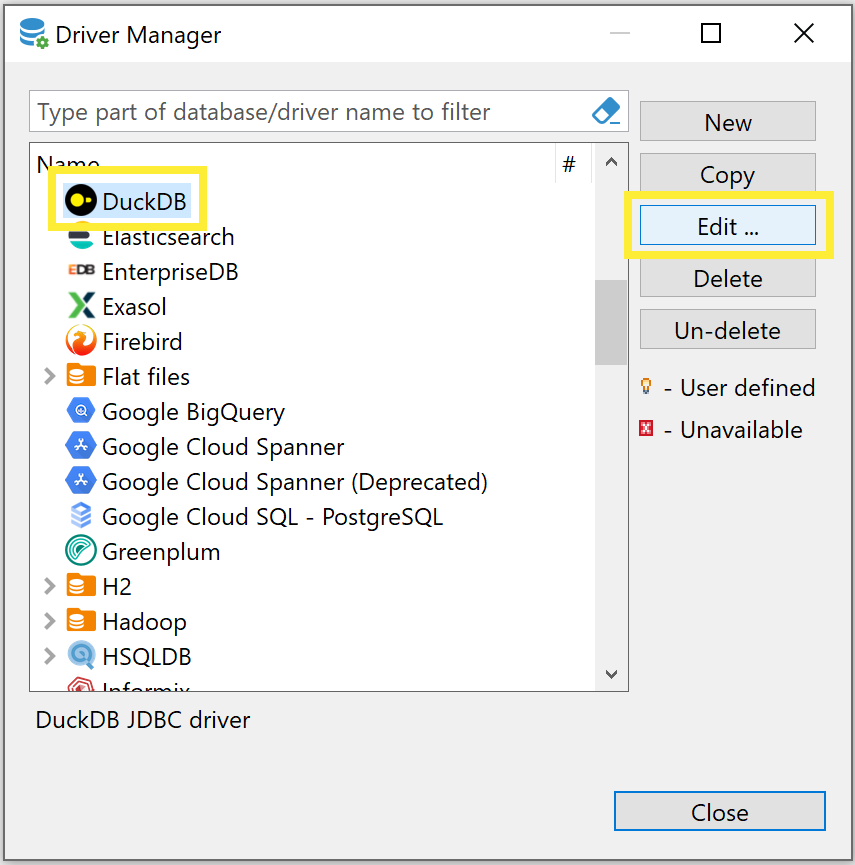
-
转到“库”选项卡,然后点击 DuckDB 驱动程序并点击“下载/更新”。如果您没有看到 DuckDB 驱动程序,请先点击“重置为默认值”。
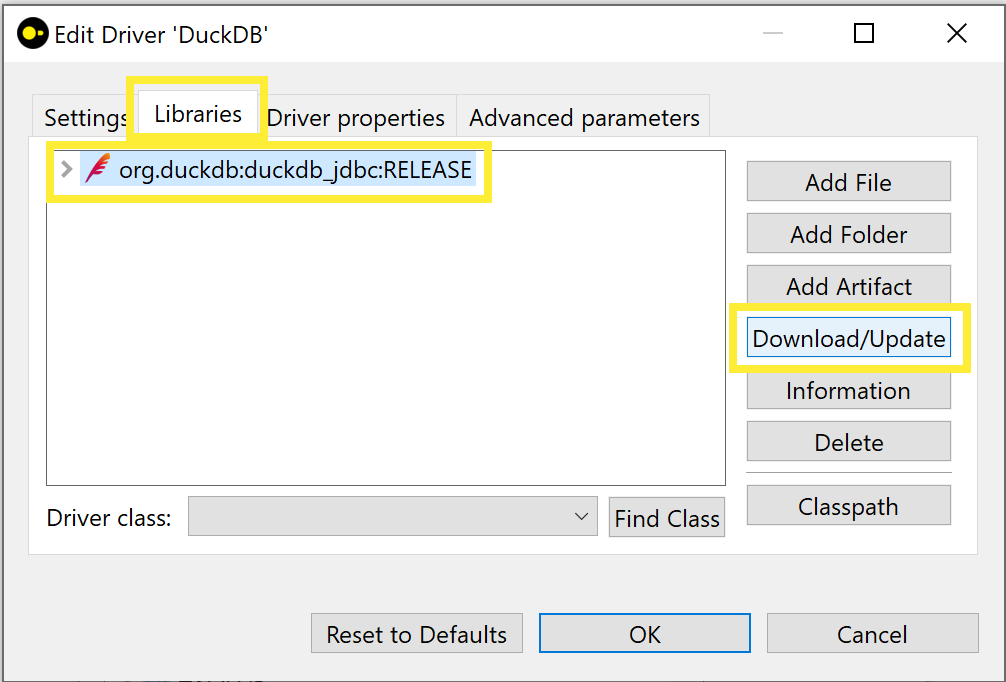
-
点击“下载”从 Maven 下载 DuckDB 的 JDBC 驱动程序。下载完成后,点击“确定”,然后返回 DBeaver 主窗口并继续执行上述第 7 步。
- 注意:如果您在公司环境或防火墙后面,在点击下载之前,请点击“下载配置”链接以配置您的代理设置。